Mithilfe des Motion Capture-Controllers können Sie Position, Rotation und andere Parameter eines Objekts über ein externes Gerät steuern.
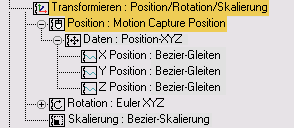
Das Motion Capture-System
So arbeiten Sie in 3ds Max mit Motion Capture
- Weisen Sie Animations-Controller des Typs Motion Capture den Spuren zu, die Sie durch externe Geräte steuern möchten.
- Nach dem Zuweisen des Motion Capture-Controllers öffnen Sie das Dialogfeld "Eigenschaften" für die Spur und binden das gewünschte Peripheriegerät ein. Zu den unterstützten Geräten zählen Maus, Tastatur, MIDI-Gerät und Joystick. Jedes Gerät weist spezielle Eigenschaften auf.
- Nachdem Sie die Geräte gebunden haben, passen Sie ihre Einstellungen und Parameter im unteren Abschnitt des Dialogfelds mit den Spureigenschaften an. Diese Steuerelemente hängen vom Gerätetyp ab.
- Öffnen Sie in der Dienstprogrammgruppe das Dienstprogramm Motion Capture. Sie können die Bewegung für jede Kombination von Spuren über einen beliebigen Frame-Bereich testen und aufnehmen.
- Wenn Sie einen Motion Capture-Controller zuweisen, bleibt der vorher zugewiesene Controller als untergeordnetes Objekt des Rotations-Controllers erhalten. Sie können die Rotation des Objekts weiter mit normalen Steuerelementen zum Transformieren einstellen und gleichzeitig den Motion Capture-Controller verfügbar machen.
Vorgehensweisen
Beispiel: So animieren Sie die Position eines Quaders mit der Maus als Eingabegerät
- Erstellen Sie einen Quader.
- Wählen Sie in der
 Bewegungsgruppe
Bewegungsgruppe  Rollout "Controller zuweisen" die Positionsspur für den Quader im Listenfenster aus, und klicken Sie dann auf
Rollout "Controller zuweisen" die Positionsspur für den Quader im Listenfenster aus, und klicken Sie dann auf  (Controller zuweisen).
(Controller zuweisen). - Klicken Sie im Dialogfeld Positions-Controller zuweisen auf Motion-Capture-Position, und klicken Sie dann auf OK.
- Klicken Sie im Dialogfeld Motion Capture auf die Schaltfläche X-Position, wählen Sie die Option Mauseingabegerät aus, und klicken Sie dann auf OK. Anmerkung: Sie können das Dialogfeld Motion Capture öffnen, indem Sie in der Liste Controller auf die Spur Position klicken, dann mit der rechten Maustaste klicken und anschließend Eigenschaften auswählen.
- Stellen Sie im Rollout Mauseingabegerät sicher, dass Horizontal ausgewählt und für Skalieren der Wert 1.0 festgelegt ist.
- Wählen Sie in der
 Dienstprogrammgruppe
Dienstprogrammgruppe  Rollout Motion Capture, und klicken Sie danach im Listenfenster Spur auf Quader01\Position. Klicken Sie im Bereich "Aufnahmesteuerung" auf "Start".
Rollout Motion Capture, und klicken Sie danach im Listenfenster Spur auf Quader01\Position. Klicken Sie im Bereich "Aufnahmesteuerung" auf "Start". Damit wird die Aufnahme in Echtzeit aktiviert, und Sie können die Maus horizontal nach hinten und vorne verschieben. Der Quader verschiebt sich entsprechend entlang der X-Achse.
 Geben Sie die Animation wieder, um sich die aufgenommene Bewegung anzusehen.
Geben Sie die Animation wieder, um sich die aufgenommene Bewegung anzusehen. Vorgabemäßig erstellt 3ds Max einen Key an jedem Frame.
Benutzeroberfläche
Um das Dialogfeld "Motion Capture" zu öffnen, klicken Sie mit der rechten Maustaste in der Hierarchie "Spuransicht – Dope-Sheet" auf die Transformationsspur (z. B. Position) und wählen "Eigenschaften" aus.
Rollout "Motion Capture Position"
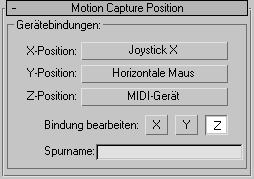
- X-, Y-, Z-Position
- Klicken Sie auf die Schaltfläche einer Achse, um das Dialogfeld "Gerät wählen" zu öffnen, in dem Sie aus einer Liste ein Motion Capture-Gerät wählen können: Tastatur, Joystick, Maus oder MIDI.
- Dialogfeld "Gerät wählen"
- Ermöglicht die Auswahl eines Geräts aus einer Liste.
- Bindung bearbeiten X/Y/Z
- Zeigen Sie im Geräte-Rollout im unteren Teil des Dialogfelds "Motion Capture" Gerätesteuerelemente an. Wenn einer Achse kein Gerät zugewiesen wurde, ist diese Option abgeblendet.
- Spurname
- Mit dieser Option können Sie die Datenspur von "Motion Capture" benennen. Die vorgegebene Namenskonvention wird dabei überschrieben.
Rollout "Mauseingabegerät"

Mit diesem Rollout wird die Animation durch die horizontale und vertikale Bewegung der Maus gesteuert. Die verfügbaren Einstellungen sind:
- Horizontal/Vertikal
- Bestimmt, welche Mausbewegung die Animation steuert.
- Skalierung
- Skaliert die relative Wirkung der Mausbewegung auf die Reaktion der Animation. Wert des Zahlenauswahlfelds = Gleitkommawert, 0 bis 999.999.
- Umkehren
- Kehrt die Richtung der Reaktion relativ zur Mausbewegung um. Wenn beispielsweise horizontales Bewegen der Maus nach rechts eine Wirkung im Uhrzeigersinn bei einem Rotations-Controller hervorruft, bewirkt die Aktivierung von "Umkehren" die Umkehrung der Rotation, sodass sie entgegen dem Uhrzeigersinn erfolgt.
Rollout "Tastatureingabegerät"
Mit diesem Rollout können Sie die meisten Tasten der Tastatur zum Steuern der Animation zuweisen.
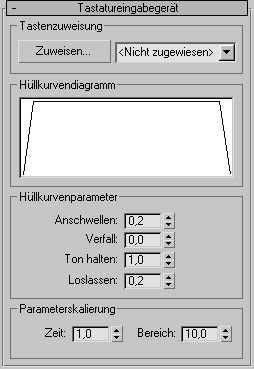
- Zuweisen
- Klicken Sie auf diese Schaltfläche, und drücken Sie dann eine beliebige Taste. Die zugewiesene Taste wird im Listenfenster auf der rechten Seite angezeigt.
- Liste
- Öffnen Sie die Liste, um eine Taste auszuwählen.
Bereich "Hüllkurvendiagramm"
Im Bereich "Hüllkurvendiagramm" wird eine Darstellung der Amplitudenkurve im Zeitverlauf angezeigt.
Bereich "Hüllenparameter"
Mit diesen Optionen wird festgelegt, wie lange die Umhüllung der Aktion wirksam bleibt. Dies bezieht sich darauf, wie lange die Taste gedrückt und wann sie losgelassen wird.
- Anschwellen
- Bestimmt die Zeit, die nach dem Drücken der Taste vergeht, bis der Wert sein höchstes Niveau erreicht.
- Verfall
- Bestimmt die Zeit, die der Wert braucht, um nach dem Erreichen des Maximums auf das Niveau abzufallen, das im Zahlenauswahlfeld "Ton halten" angegeben wurde.
- Ton halten
- Nach "Anschwellen" und "Verfall" wird der hier festgelegte Wert beibehalten, bis Sie die Taste loslassen.
- Loslassen
- Dies ist die Zeit, die der Wert nach dem Loslassen der Taste bis zum Ausklingen auf Null benötigt.
Bereich "Parameterskalierung"
Hier sind Steuerelemente enthalten, mit denen Sie die Skalierung der Hüllenkurve und den Bereich des Ausgabewerts festlegen können.
- Zeit
- Gibt die Skalierung der Parameter "Anschwellen", "Verfall" und "Loslassen" an. Der Wert steht für die in einer Einheit enthaltenen Anzahl an Sekunden. Wenn dieser Wert beispielsweise 1,0 beträgt, entspricht ein Wert für Anschwellen von 1,0 einer Zeit von 1 Sekunde.
- Bereich
- Stellt den maximalen Ausgabewert des Controllers ein. Anmerkung: Dieser Controller ignoriert den Status der Tasten
 ,
,  und
und  .
.
Rollout "Joystick-Eingabegerät"
Der Treiber des Joystick-Eingabegeräts wurde für den Joystick Microsoft Sidewinder entwickelt, der mehr Steuerelemente als ein normaler Joystick aufweist. Sie können diesen Gerätetreiber auch für Standard-Joysticks verwenden.

- X, Y, Z
- Legt fest, welche Joystick-Richtung die Animation steuert. (Standard-Joysticks weisen nur eine X- und Y-Achse auf. Der Sidewinder stellt die Z-Achse durch Drehen des Joysticks bereit.)
- Drosseln
- Am Sidewinder ist dies ein Schieberegler neben dem Joystick.
- Skalierung
- Skaliert die relative Wirkung der Joystick-Aktion auf die Reaktion der Animation. Wert des Zahlenauswahlfelds = Gleitkommawert, 0 bis 999.999.
- Umkehren
- Kehrt die Reaktionsrichtung um.
- Akkumulieren
- Wenn dieses Kontrollkästchen deaktiviert ist, repräsentiert die Joystick-Position eine absolute Position, und die Steuerung ist auf das "Rechteck" beschränkt, das durch die Grenzen des Joysticks definiert wird. Bei Rückkehr des Joysticks zur Ruheposition wird der erzeugte Wert zurück auf Null gesetzt. Wenn diese Option aktiviert ist, bewirkt der Joystick eine Änderung der aktuellen Position. Beispielsweise kann durch Vorwärtsbewegen des Joysticks bewirkt werden, dass ein Objekt in Bewegung gesetzt wird und sich dann weiterbewegt, bis der Joystick zurück in seine Ruheposition gebracht wird.
Bereich "Joystick-Tasten"
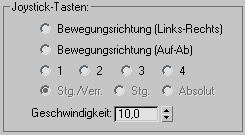
- Bewegungsrichtung (Links-Rechts, Auf-Ab)
- Ein Miniatur-Joystick oben auf dem eigentlichen Joystick gibt die Animationsrichtung an.
- 1, 2, 3, 4
- Gibt eine von vier Tasten am Sidewinder-Joystick an. Sie funktionieren ähnlich wie die "Bewegungsrichtung", außer dass jede Taste einen Richtungswert nur erhöht, während sie gedrückt gehalten wird. Beim Loslassen der Taste kehrt der Wert auf Null zurück (zentriert).
- Steigern/Verringern
- Eine von drei Optionen, die nur verfügbar sind, wenn eine der nummerierten Joystick-Tastenoptionen gewählt wird. Diese Option bedeutet, dass der Wert bei gedrückter Taste gesteigert und bei nicht gedrückter Taste verringert wird.
- Steigern
- Bei Wahl dieser Option steigt der Wert bei gedrückter Taste und bleibt auf diesem Wert, wenn die Taste losgelassen wird.
- Absolut
- Wenn diese Option aktiviert ist, springen die zugewiesenen Parameter beim Drücken der Taste zu dem Wert, der im Zahlenauswahlfeld "Geschwindigkeit" eingestellt wurde, und beim Loslassen der Taste wieder zurück auf Null. Verwenden Sie diese Funktionen für Ein/Aus-Animationen wie zum Beispiel blinkende Lichter.
- Geschwindigkeit
- Steuert die Rate, mit der sich der Wert ändert, wenn entweder die "Bewegungsrichtung" oder die vier Tasten verwendet werden. Bei Verwendung einer der Tasten und des Optionsfelds "Absolut" wird hier der Wert angegeben, der beim Drücken der Taste ausgegeben wird. Wert des Zahlenauswahlfelds = Gleitkommawert, -999.999 bis 999.999.
Bereich "Basierend auf Richtung inkrementieren"
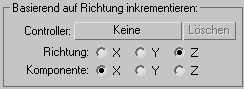
Dieser Bereich enthält Steuerelemente, mit denen Sie die Bewegungsrichtung von einem Rotations-Controller ableiten können. Diese Optionen werden hauptsächlich zum Animieren aus bestimmten Blickwinkeln verwendet, zum Beispiel beim Bedienen einer Kamera.
- Controller
- Damit weisen Sie einen Controller für Motion Capture-Rotation zu, von dem die Richtung abgeleitet wird. Normalerweise wäre dies der Rotations-Controller der bewegten Kamera. Anmerkung: Sie können hier nur einen Controller für Motion Capture-Rotation verwenden.
- Löschen
- Entfernt den zugewiesenen Controller.
- Richtung X/Y/Z
- Gibt die lokale Achse an, die als Richtung verwendet wird. Für eine freie Kamera wäre dies beispielsweise Z, weil die Kamera in die Z-Richtung weist. Dagegen würden Sie bei einem Fahrzeug, das entlang der Y-Achse ausgerichtet ist, Y verwenden.
- Komponente X/Y/Z
- Gibt an, welche Bearbeitungsbindung verwendet wird. Aktivieren Sie hier die gleiche Achse wie für "Bindung bearbeiten" im Bereich "Gerätebindungen". Wenn beispielsweise die Schaltfläche "Y" für "Bindung" gewählt wurde, wählen Sie die Y-Komponente.
Rollout "MIDI-Gerät"
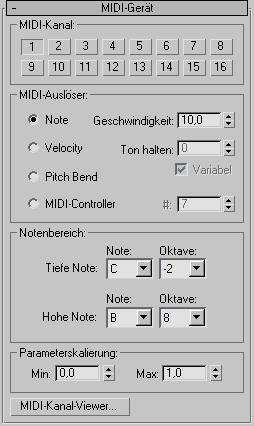
Bereich "MIDI-Kanal"
Dieser Bereich enthält 16 Schaltflächen. Mit diesen Schaltflächen können Sie Ihrem MIDI-Gerät einen Kanal zuweisen.
Bereich "MIDI-Auslöser"
In diesem Bereich definieren Sie die Art von MIDI-Aktion (Meldung), von der die Bewegung gesteuert wird. Es gibt vier Optionen: "Note", "Geschwindigkeit", "Pitch Bend" und "MIDI-Controller".
- Note Aktivieren Sie diese Option, wenn die Notennummer oder Tonhöhe den Ausgabewert definieren soll. Der Wert wird von der Position der Note im Notenbereich abgeleitet, der im Bereich darunter festgelegt ist. Befindet sich die Note in diesem Bereich ganz unten, nimmt der Wert den Wert von "Min." an, der im Bereich "Parameterskalierung" angegeben ist. Befindet sich die Note in diesem Bereich ganz oben, nimmt der Wert den Wert von "Max." aus demselben Bereich an. Alle dazwischen liegenden Werte werden zwischen den Werten von "Min." und "Max." interpoliert. (Beachten Sie, dass der Wert für "Min." nicht kleiner als für "Max." sein muss.) Der generierte Wert wird verschoben, während verschiedenen Tasten gedrückt werden. Je härter eine Taste angeschlagen wird, desto schneller ändert sich der Wert.
Geschw. Bestimmt, wie schnell sich der Wert beim Anschlagen von Tasten ändert.
-
Geschwindigkeit
Mit dieser Option wird durch die Geschwindigkeit des Tastenanschlags der Ausgabewert bestimmt. Die im Bereich "Notenbereich" festgelegten Noten bestimmen, für welche Noten Tasten gedrückt werden können. Der Wert nimmt den Wert "Min." an, bis eine Taste im Notenbereich gedrückt wird. Beim Anschlagen der Taste nähert sich der Wert dem Wert "Max." in Abhängigkeit davon, wie hart die Taste angeschlagen wurde. (Tatsächlich bewegt sich der Wert entlang einer Parabel hin zum Wert "Max".)
Ton halten Bestimmt, wie lange der Wert braucht, um die Parabel zu durchlaufen.
Variabel Skaliert die Tonhaltedauer je nach Härte des Tastenanschlags.
- Pitch Bend Der Pitch Bend-Knopf des MIDI-Instruments definiert den Wert. Der Notenbereich kommt in diesem Fall nicht zur Anwendung und ist nicht verfügbar.
- MIDI-Controller Gibt eine Notenaktion an, wenn eine andere Art von MIDI-Controller als ein typisches Keyboard angeschlossen ist. Wenn Sie beispielsweise eine MIDI-Sliderbox verwenden, wählen Sie die Option "MIDI-Controller" und geben dann mit dem Zahlenauswahlfeld "#" die Notenaktion für die einzelnen Regler an.
Bereich "Notenbereich"
Aktivieren Sie Note oder Geschwindigkeit, und stellen Sie dann hier den Notenbereich ein. Der Wert ergibt sich daraus, an welcher Stelle im Notenbereich sich die Note befindet.
- Tiefe Note
- Hier stellen Sie eine Note und eine Oktave für den unteren Bereich ein.
- Hohe Note
- Hier stellen Sie eine Note und eine Oktave für den oberen Bereich ein.
Siehe Parameter Note im Bereich "MIDI-Auslöser" weiter oben.
Bereich "Parameterskalierung"
Enthält die Zahlenauswahlfelder "Min." und "Max.", die den Bereich der generierten Werte festlegen. Siehe dazu "Note" und "Geschwindigkeit" weiter oben.
- MIDI-Kanal-Viewer
-
Blendet ein Dialogfeld ein, mit dem Sie Ihr MIDI-Gerät testen und ermitteln können, welcher MIDI-Kanal Aktionen empfängt und welche Noten ausgelöst werden.
Dialogfeld "MIDI-Viewer"
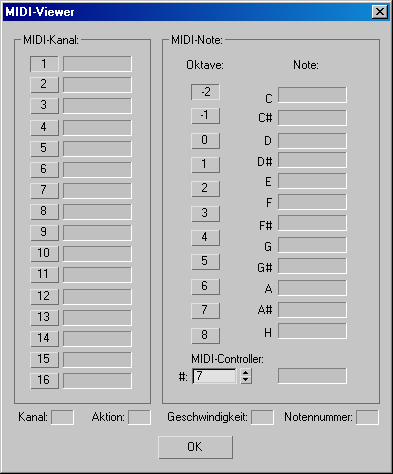
Bereich "MIDI-Kanal"
Enthält eine Spalte mit 16 Schaltflächen und Fortschrittsleisten für die 16 MIDI-Kanäle. Wählen Sie den Kanal aus, dessen Notenaktivität Sie anzeigen möchten. Die Kanalfortschrittsleisten leuchten auf, wenn in einem beliebigen Kanal eine Aktion erfolgt.
Bereich "MIDI-Note"
Mit den 11 Schaltflächen für die Oktave bestimmen Sie, welche Oktave Sie anzeigen möchten. Wenn eine Note in dieser Oktave gespielt wird, leuchtet eine zugehörige Fortschrittsleiste in der Spalte "Note" auf.
- MIDI-Controller
- Wenn Sie mit einem anderen Typ von MIDI-Controller arbeiten, zum Beispiel einer Sliderbox, können Sie eine Notenaktion festlegen und dann verfolgen, wie die entsprechende Statusleiste aufleuchtet, wenn Sie diese Aktion aktivieren. (Sie können die richtige Notennummer ermitteln, indem Sie die Aktion aktivieren und dabei das Feld "Notennummer" im Bereich darunter beachten.)
- Kanal
- Zeigt den derzeit ausgewählten Kanal an. Dies ist eines von vier Textfeldern, in denen alle Werte angezeigt werden, die beim Aktivieren einer Aktion vom MIDI-Gerät erzeugt werden.
- Aktion
- Zeigt die Art der übertragenen MIDI-Aktion an. Beispiel:
Note Ein: 9
Note Aus: 8
Pitch Bend: 14
MIDI-Controller: 11
- Velocity
- Zeigt die Geschwindigkeit an, die je nach Aktion eine unterschiedliche Bedeutung hat. Für die häufigste Aktion, das Erzeugen einer Note, gibt dieser Wert die Geschwindigkeit an, mit der die Taste angeschlagen wurde. Andere Aktionen können jedoch einen kontinuierlichen Wert erzeugen. Beispielsweise überträgt eine Pitch Bend-Aktion die Position des Pitch Bend-Steuerelements.
- Notennummer
- Zeigt die zugehörige Notennummer für die Aktion an. Wenn Sie nicht mit einem Keyboard, sondern einem anderen MIDI-Gerät wie einer Sliderbox arbeiten, können Sie mit dieser Option die Notennummer eines bestimmten Reglers herausfinden.